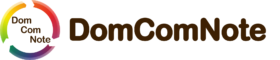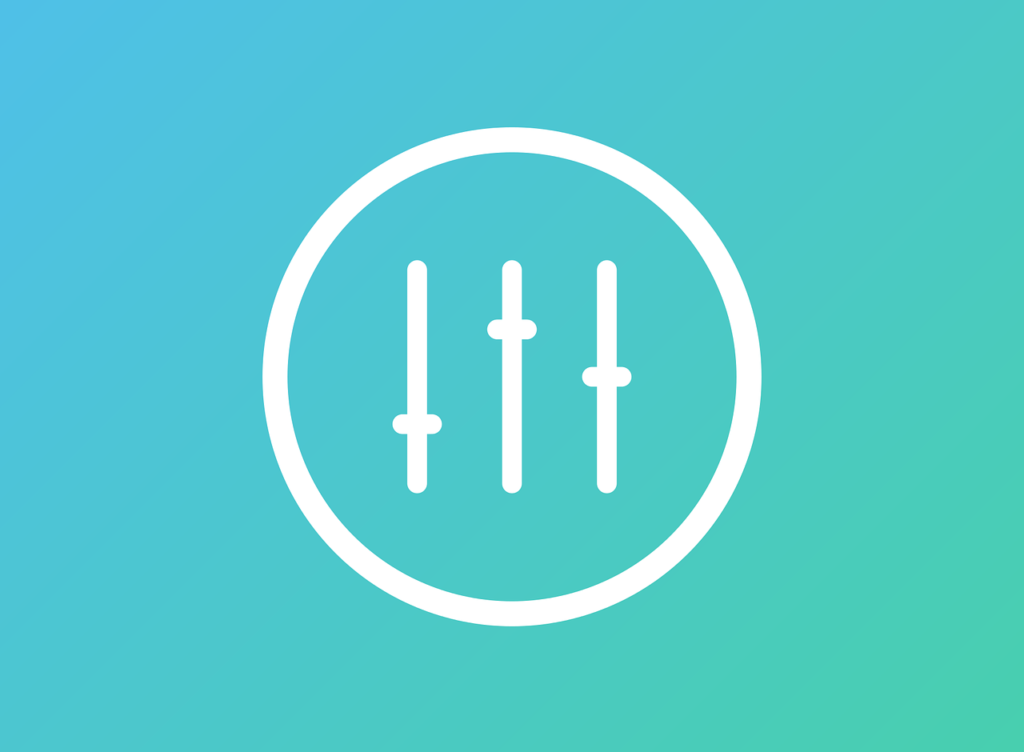画面を切り替えずに指標を切り替えて表現するテクニック

画面を切り替えずにグラフの指標を切り替えたいような場合はありませんか?そんなときに役立つテクニックを紹介します。
完成イメージ
売上、利益、数量の3つのメジャーを切り替えて表示させる
記事の内容
パラメーターを利用する
パラメータを用いることでダッシュボード利用者がパラメーターを変更することでビューを調整できるようになります。
パラメーターの作成
データペインからパラメーターの新規作成を行い必要な情報を入力します。
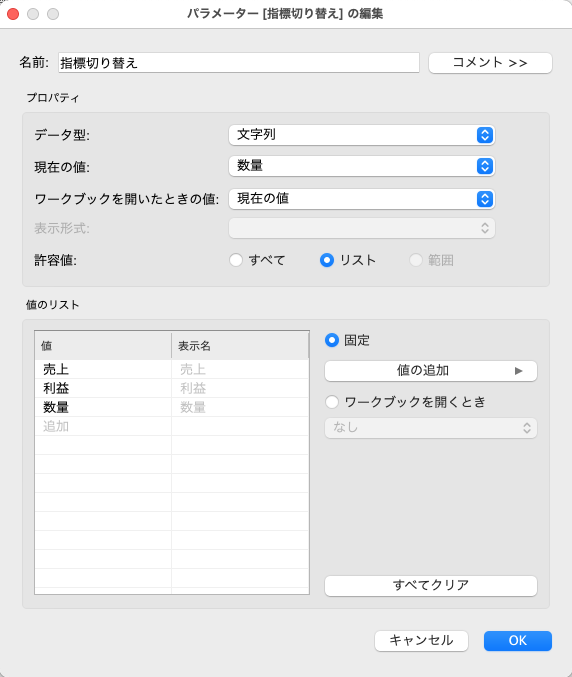
- 任意の名前をつけます。
- データ型:文字列
- 許容値:リスト
- 値のリストに切り替えたい指標名を入力
- OKボタンを押す。
パラメータのリスト名と対応するメジャーを対応させる
パラメーターの値に意味を持たせるために計算フィールドにCASE文を用いて計算式を入力します。
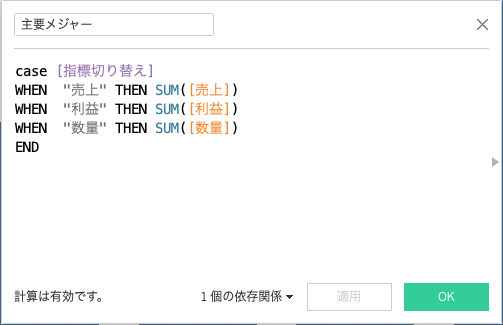
CASE関数
case [指標切り替え]
WHEN "売上" THEN SUM([売上])
WHEN "利益" THEN SUM([利益])
WHEN "数量" THEN SUM([数量])
END
パラメーターコントロールを表示する
データペインの作成したパラメータを右クリックし、パラメータコントロールの表示を選択
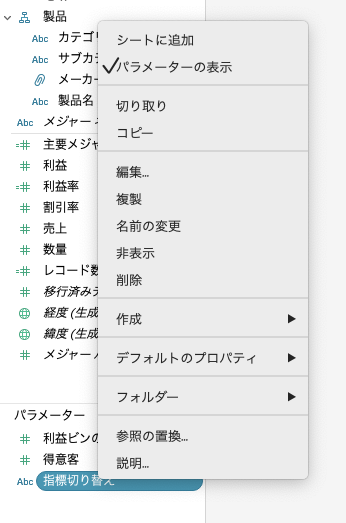
ビューのタイトルに現在表示させているメジャーを表示させる
パラメーターから指標を切り替えていると、今どの指標が表示されているのかわかりにくいことがあります。そのため、ビューのタイトルに現在表示しているパラメーターで選択した指標を表示するのようにします。
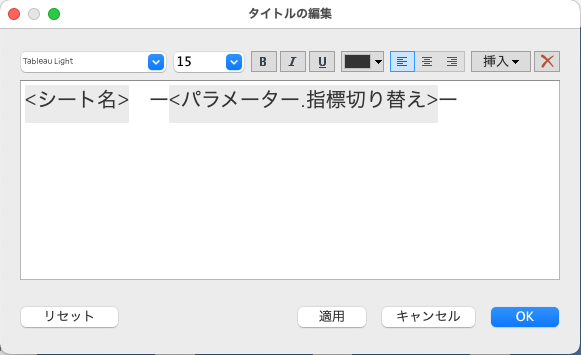
- タイトルをダブルクリックする。
- タイトルの編集 右上の挿入をクリックして、パラメーター名を選択する。
Vizの作成
計算フィールドで作成した指標を利用し、Vizを作成します。
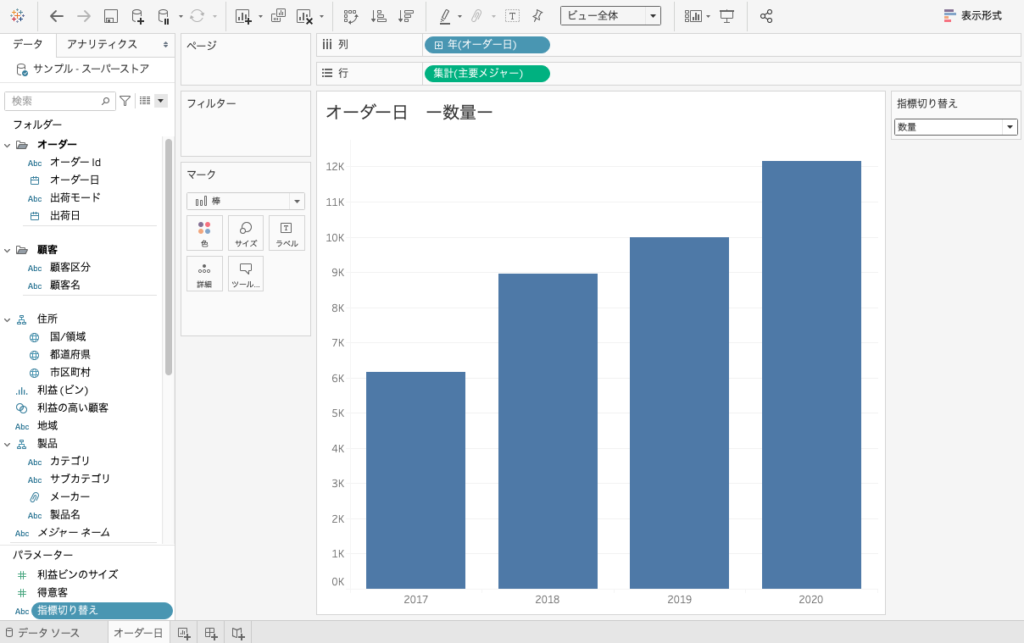

思考を途切れさせず指標を切り替えて分析したいときなどに役立つテクニックです。ぜひ活用ください。